Hành trình tìm kiếm công cụ năng suất hoàn hảo của tôi dường như không có hồi kết. Từ các ứng dụng quản lý tác vụ, dự án, ghi chú cho đến sơ đồ tư duy và hệ thống quản lý kiến thức cá nhân (PKM) – mọi thứ cứ chồng chất lên nhau. Cảm giác mệt mỏi khi phải chuyển đổi liên tục giữa vô số ứng dụng đã thôi thúc tôi tìm kiếm một giải pháp duy nhất. Đó là lý do tôi quyết định thử thách Obsidian, biến nó thành trung tâm duy nhất cho mọi nhu cầu, từ quản lý công việc, ghi lại ý tưởng nhanh chóng đến lập kế hoạch dự án và tổ chức cuộc sống.
Hãy cùng tôi điểm lại câu chuyện của một tháng thử nghiệm vừa qua, những thách thức tôi đối mặt, những khám phá bất ngờ, và cuối cùng, liệu Obsidian có thực sự đủ sức trở thành một giải pháp năng suất toàn diện cho chặng đường dài hay không.
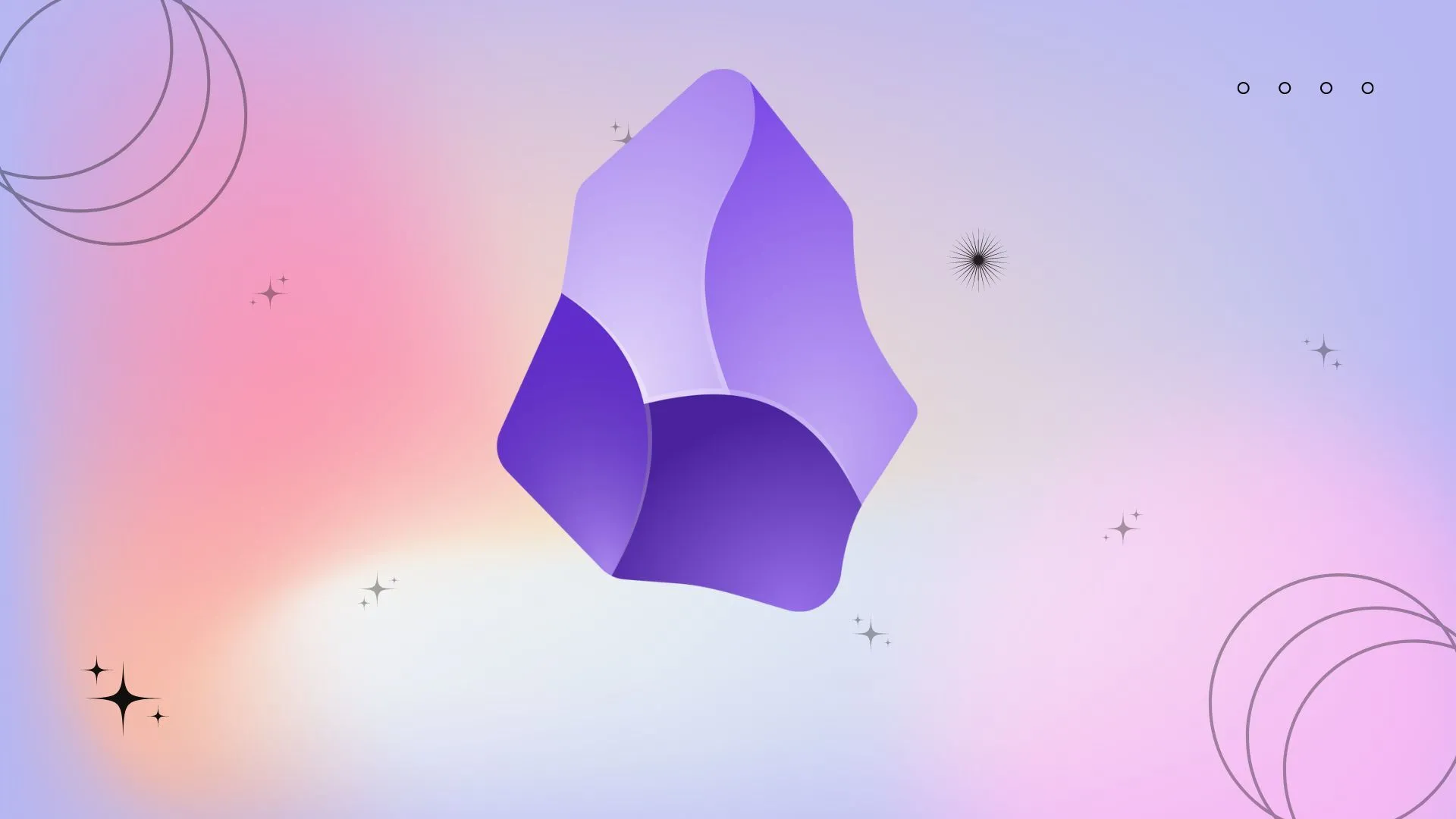 Giao diện Obsidian hiển thị hệ thống quản lý kiến thức cá nhân (PKM)
Giao diện Obsidian hiển thị hệ thống quản lý kiến thức cá nhân (PKM)
Dữ Liệu Luôn Nằm Trong Tầm Kiểm Soát Với Triết Lý “Local-first” Của Obsidian
Một trong những yếu tố khiến tôi hoàn toàn yên tâm khi sử dụng Obsidian chính là triết lý “local-first” (ưu tiên dữ liệu cục bộ) của nó. Không giống như các dịch vụ dựa trên đám mây khác, nơi thông tin của tôi được lưu trữ trên máy chủ của bên thứ ba, với Obsidian, tôi hoàn toàn có quyền kiểm soát nơi dữ liệu của mình cư trú. Tôi chọn lưu trữ các “vault” (kho dữ liệu) riêng tư ngay trên thiết bị để đảm bảo tính riêng tư tối đa.
Linh Hoạt Kết Hợp Với Giải Pháp Đồng Bộ Đám Mây Bên Thứ Ba
Tuy nhiên, khi cần truy cập vault trên tất cả các thiết bị, tôi sử dụng OneDrive để đồng bộ hóa. Obsidian mang đến sự linh hoạt đáng kinh ngạc khi cho phép người dùng chọn dịch vụ đám mây yêu thích của mình. Bạn thậm chí có thể dùng các nền tảng tự lưu trữ như Nextcloud để đồng bộ vault giữa các thiết bị. Một ưu điểm vượt trội so với Notion là Obsidian còn có thể hoạt động ngoại tuyến. Điều này có nghĩa là ngay cả khi có sự cố mạng tạm thời hoặc vấn đề với dịch vụ đồng bộ, thông tin cốt lõi của tôi vẫn luôn sẵn sàng để truy cập.
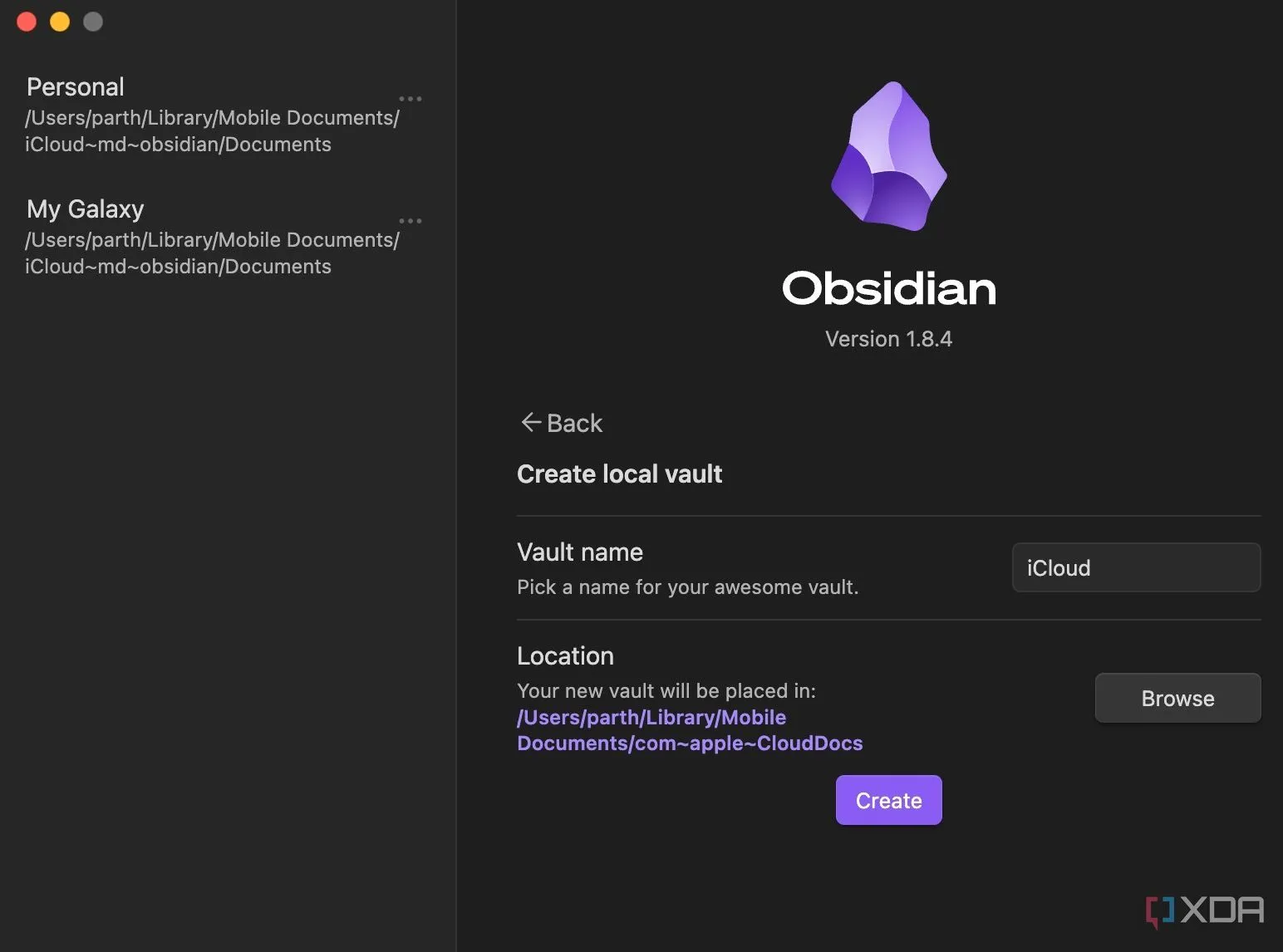 Obsidian hiển thị thư mục iCloud được chọn để đồng bộ dữ liệu
Obsidian hiển thị thư mục iCloud được chọn để đồng bộ dữ liệu
Đường Cong Học Tập Markdown: Thử Thách Ban Đầu Nhưng Đáng Giá
Quá trình chuyển đổi từ OneNote sang Obsidian đối với tôi không hề dễ dàng, chủ yếu do Obsidian không có thanh công cụ quen thuộc ở trên cùng và tôi cũng chưa từng làm quen với ngôn ngữ Markdown. Trong nhiều năm, tôi đã quá quen với việc chỉ cần tô sáng văn bản và nhấp vào các nút để định dạng – in đậm, in nghiêng, tiêu đề, danh sách – mọi thứ đều rất trực quan và tức thì.
“Phao Cứu Sinh” Từ Plugin Cộng Đồng
Có một giai đoạn tôi phải liên tục tham khảo các “cheat sheet” và cố gắng ghi nhớ cú pháp chính xác. Để rút ngắn khoảng cách này và làm quen dần với quy trình làm việc bằng Markdown, tôi đã khám phá ra một plugin của bên thứ ba mang tên Editing Toolbar. Plugin này thực sự là một “phao cứu sinh” trong những ngày đầu. Nó cung cấp một thanh công cụ quen thuộc ở phía trên ghi chú, giúp tôi dễ dàng áp dụng các định dạng mà không cần nhớ cú pháp Markdown ngay lập tức.
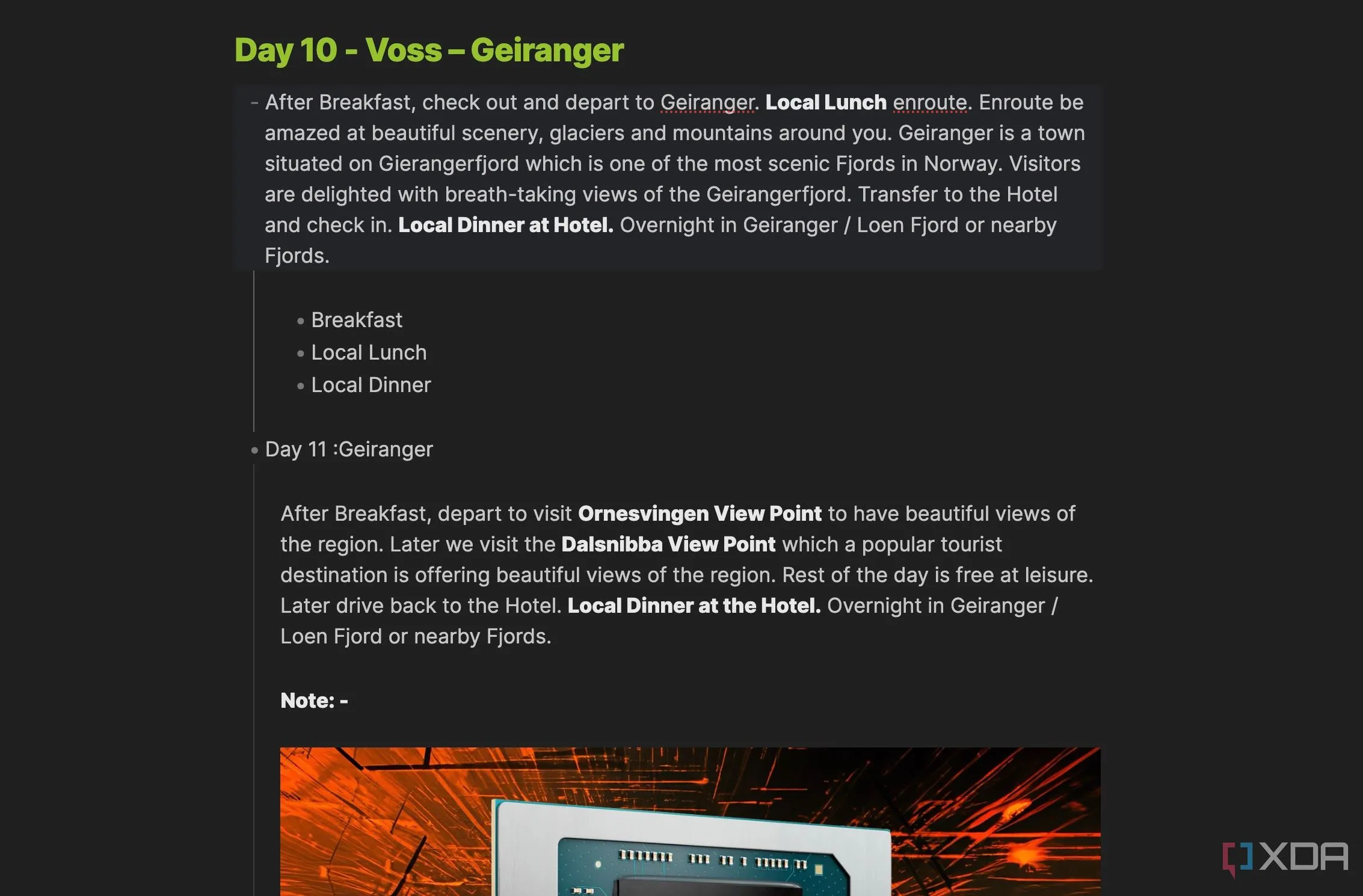 Giao diện Obsidian với cú pháp Markdown cơ bản, thể hiện sự đơn giản
Giao diện Obsidian với cú pháp Markdown cơ bản, thể hiện sự đơn giản
Kho Công Cụ Hữu Ích Của Obsidian: Nâng Tầm Hiệu Suất
Obsidian được trang bị vô số công cụ năng suất nhỏ nhưng cực kỳ hữu ích. Đơn cử như khả năng chia nhiều tab cùng lúc là một tính năng tiết kiệm thời gian đáng kể. Tôi thường xuyên cần tham chiếu nhiều ghi chú đồng thời, dù là tổng hợp thông tin từ nhiều nguồn hay phát triển các ý tưởng liên quan.
Từ Chia Màn Hình Đến Sức Mạnh Trực Quan Của Canvas và Mermaid
Sau đó là Canvas. Tính năng này đã hoàn toàn thay đổi cách tôi động não và kết nối trực quan các ý tưởng rời rạc. Nó giống như một bảng trắng kỹ thuật số khổng lồ nơi tôi có thể tự do đặt ghi chú, hình ảnh, PDF và các thông tin khác. Chế độ Graph view cũng rất tiện dụng để kiểm tra mối quan hệ giữa các ghi chú của tôi.
Công cụ yêu thích (và bất ngờ) của tôi là Mermaid. Đôi khi, tôi cần phân tích các quy trình phức tạp và tôi sử dụng Mermaid để biến mọi thứ thành các sơ đồ trực quan. Mermaid hỗ trợ nhiều loại biểu đồ để hình dung ý tưởng của bạn. Giống như Markdown, nó cũng đòi hỏi một đường cong học tập nhất định.
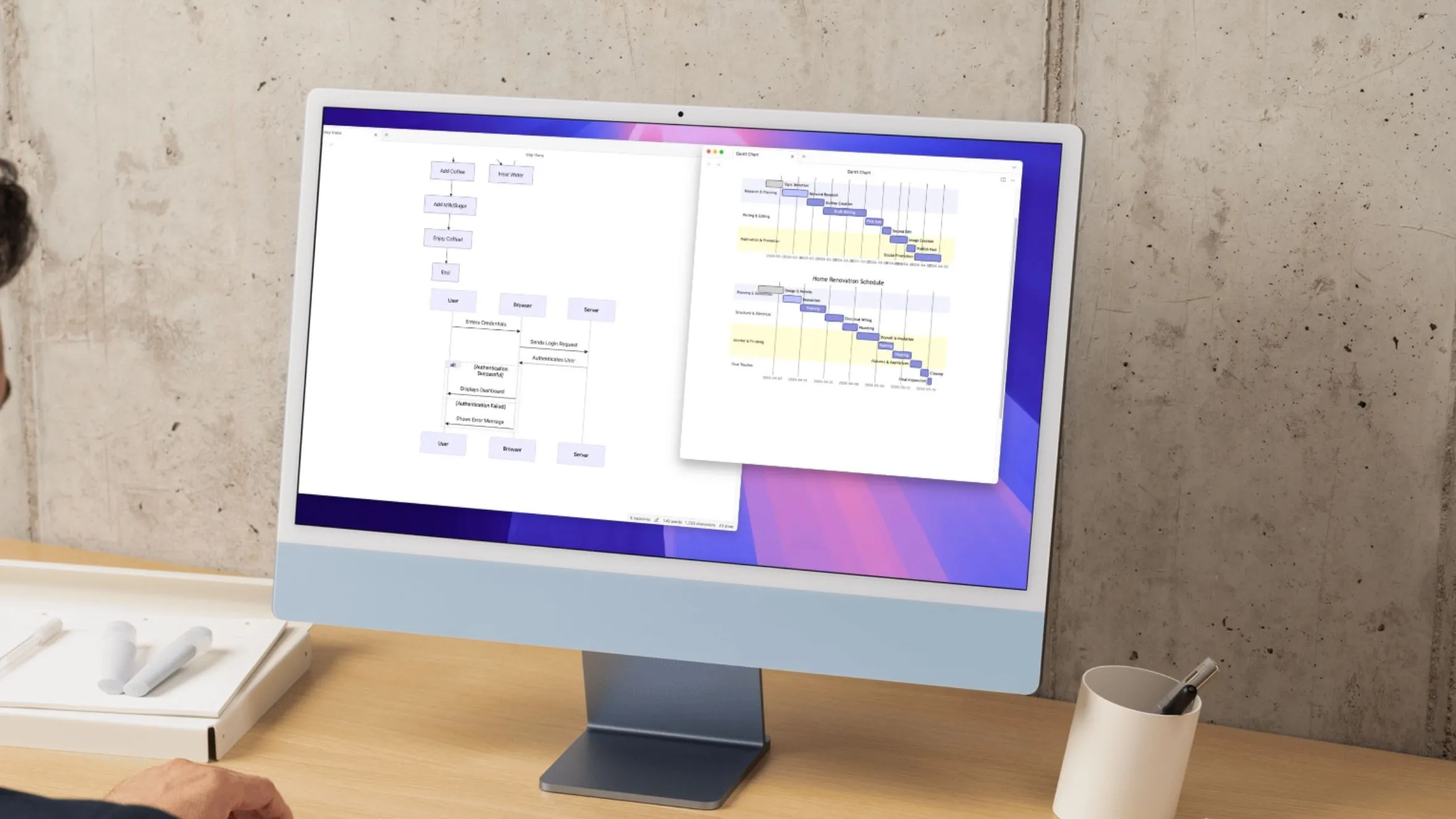 Ví dụ biểu đồ được tạo bằng Mermaid trong Obsidian, minh họa tính năng trực quan hóa dữ liệu
Ví dụ biểu đồ được tạo bằng Mermaid trong Obsidian, minh họa tính năng trực quan hóa dữ liệu
Điểm Hạn Chế: Quản Lý Dự Án & Tác Vụ Chưa Thực Sự Toàn Diện
Bây giờ, hãy cùng nói về rào cản lớn nhất trong thử nghiệm kéo dài một tháng của tôi. Obsidian thiếu các tính năng quản lý tác vụ và dự án mạnh mẽ. Ngay từ đầu, Obsidian chỉ hỗ trợ tạo danh sách kiểm tra (checklist) trong ghi chú, điều này rất tuyệt cho các công việc đơn giản và theo dõi tiến độ trong một tài liệu cụ thể. Tuy nhiên, tôi không thể đặt lời nhắc.
Nhu Cầu Về Công Cụ Tích Hợp Sâu Hơn Thay Vì Dựa Vào Plugin
Tôi thường xuyên phải dựa vào các công cụ bên ngoài cho các tác vụ của mình. Hơn nữa, việc thiếu khả năng quản lý dự án tích hợp sẵn là một lỗ hổng lớn. Tôi đã sử dụng một plugin bên thứ ba để mở khóa bảng Kanban, nhưng chức năng tổng thể không thể sánh bằng Trello. Đây là một lĩnh vực mà tôi liên tục cảm thấy thiếu vắng các công cụ được xây dựng chuyên biệt và là nơi Obsidian chưa thực sự trở thành một giải pháp năng suất “tất cả trong một”. Notion đã làm rất tốt ở điểm này, và tôi hy vọng Obsidian sẽ học hỏi được điều gì đó.
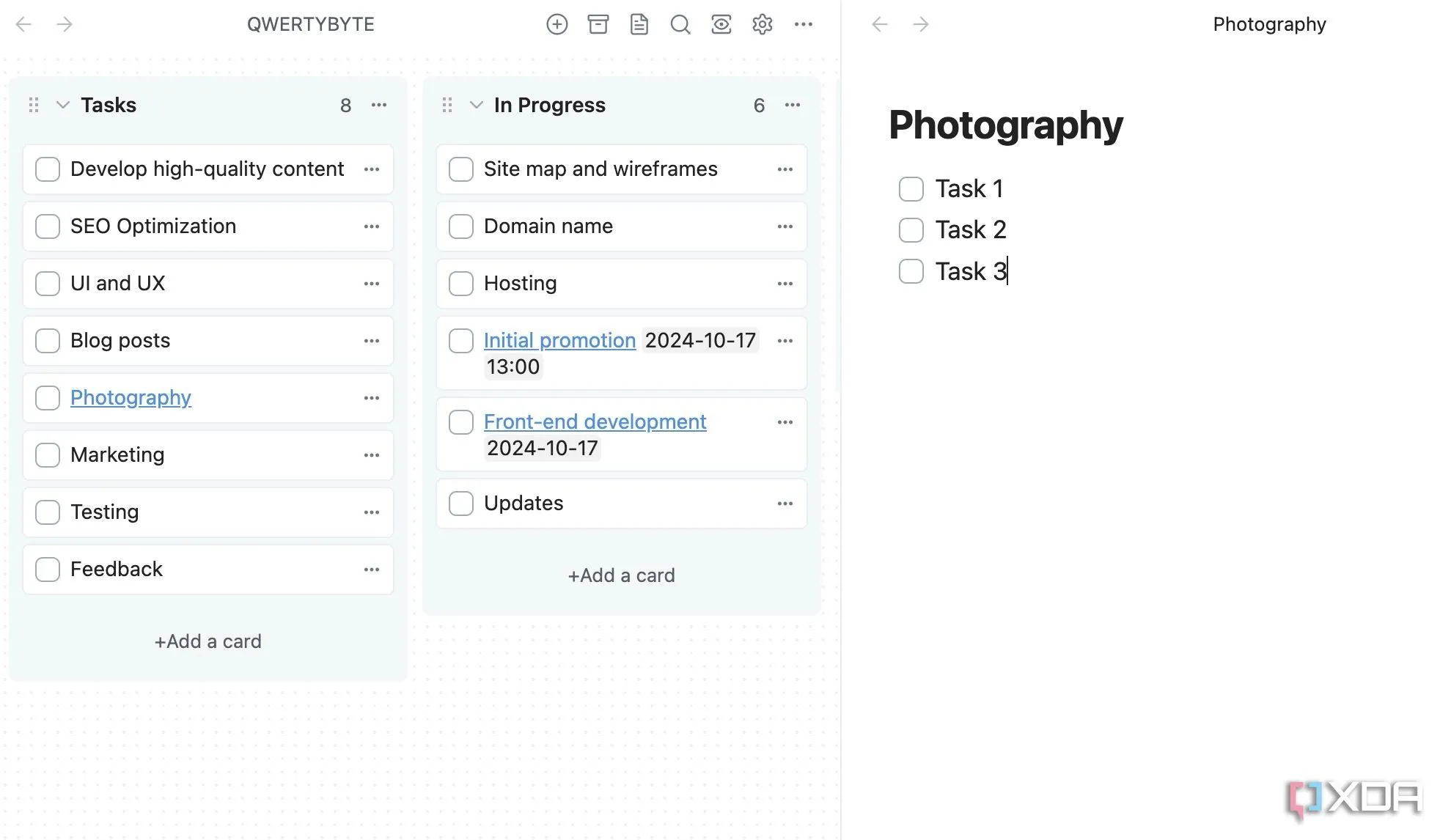 Giao diện tạo ghi chú mới trong Obsidian, minh họa việc sử dụng cho quản lý dự án
Giao diện tạo ghi chú mới trong Obsidian, minh họa việc sử dụng cho quản lý dự án
Hệ Sinh Thái Plugin “Khổng Lồ”: Sức Mạnh Đích Thực Của Obsidian
Hệ sinh thái plugin phong phú của Obsidian là một điểm cộng lớn và là lý do chính khiến tôi có thể thích nghi nó nhanh chóng với nhu cầu năng suất của mình. Cộng đồng Obsidian năng động đã phát triển một loạt plugin khổng lồ, mở rộng chức năng cốt lõi của nó theo những cách đáng kinh ngạc.
Ví dụ, tôi đã khắc phục việc thiếu tích hợp lịch gốc bằng một plugin của bên thứ ba. Như tôi đã đề cập trước đó, plugin thanh công cụ chỉnh sửa (Editing Toolbar) rất quan trọng trong việc giúp tôi chuyển đổi dễ dàng từ trình soạn thảo WYSIWYG sang Markdown. Tôi cũng sử dụng plugin bảng nâng cao (advanced tables plugin) để tổ chức dữ liệu một cách chuyên nghiệp.
Trải Nghiệm Ứng Dụng Di Động: Cần Cải Thiện
Mặc dù tôi đã ca ngợi khả năng trên desktop của Obsidian và sức mạnh của hệ sinh thái plugin, tôi phải thành thật về trải nghiệm ứng dụng di động – nó chỉ ở mức cơ bản nhất. Đôi khi, việc tải vault mất rất nhiều thời gian. Các ứng dụng di động của Obsidian cũng thiếu các widget cho màn hình chính và màn hình khóa, khiến chúng không lý tưởng để ghi chú nhanh. Đây là một lĩnh vực mà tôi thực sự hy vọng sẽ thấy những cải thiện đáng kể trong các bản cập nhật tương lai.
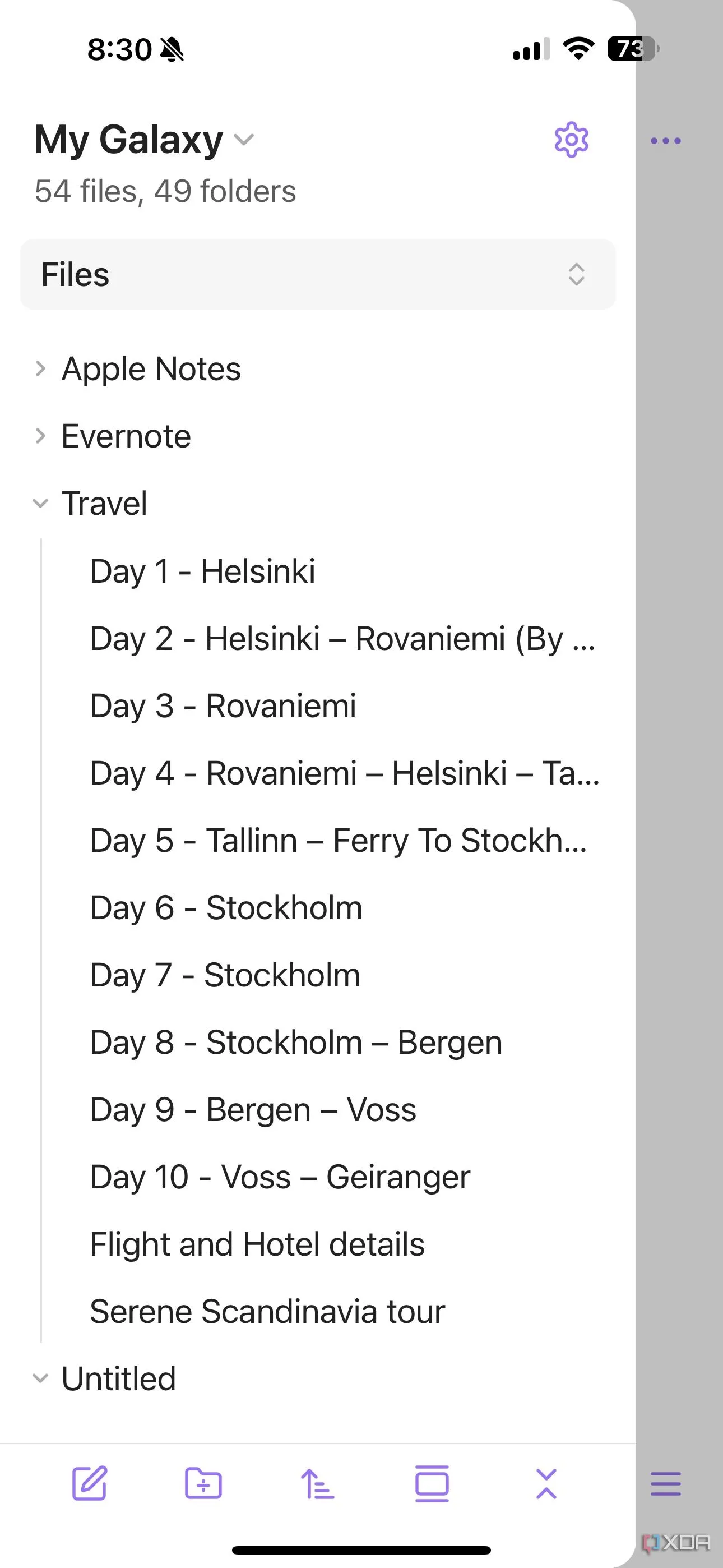 Màn hình chính của ứng dụng Obsidian trên iPhone, cho thấy giao diện người dùng
Màn hình chính của ứng dụng Obsidian trên iPhone, cho thấy giao diện người dùng
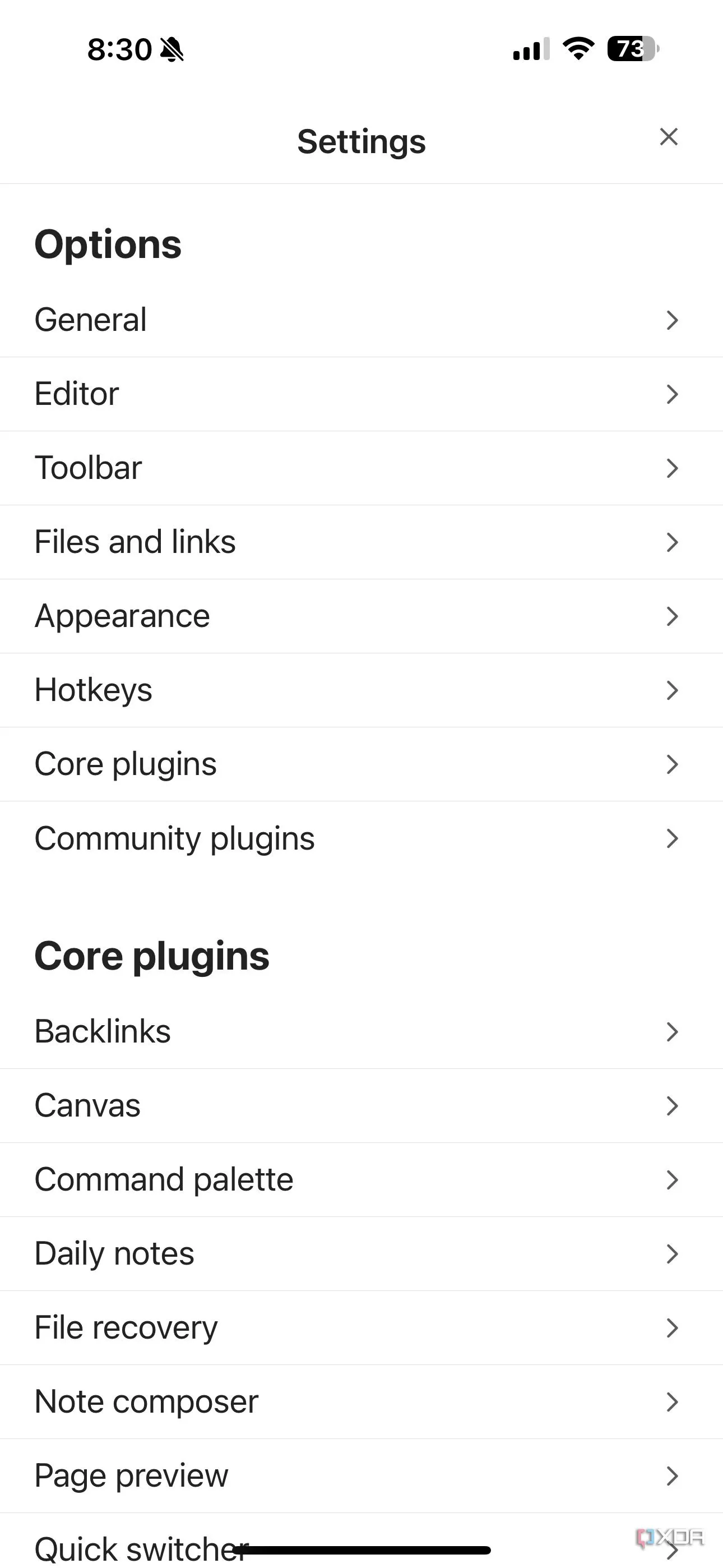 Cài đặt ứng dụng Obsidian trên iPhone, hiển thị các tùy chọn cấu hình
Cài đặt ứng dụng Obsidian trên iPhone, hiển thị các tùy chọn cấu hình
Kết Luận: Obsidian Sau Một Tháng Trải Nghiệm
Vậy, sau một tháng sống hoàn toàn trong hệ sinh thái Obsidian, câu trả lời cho việc liệu nó có thực sự thay thế được tất cả các công cụ năng suất khác hay không là… phức tạp. Mặc dù Obsidian đã chứng tỏ sự linh hoạt và mạnh mẽ đáng ngạc nhiên trong việc ghi chú và tổ chức kiến thức, nó vẫn còn thiếu sót về mặt quản lý tác vụ và dự án. Điều này cho thấy tầm quan trọng của các công cụ chuyên dụng như Trello và TickTick. Hiện tại, tôi sẽ tiếp tục sử dụng Obsidian kết hợp với Trello và TickTick trong quy trình làm việc của mình.
Nếu Obsidian không phù hợp với bạn, hãy tham khảo các giải pháp mã nguồn mở thay thế tốt nhất cho quy trình làm việc của bạn.
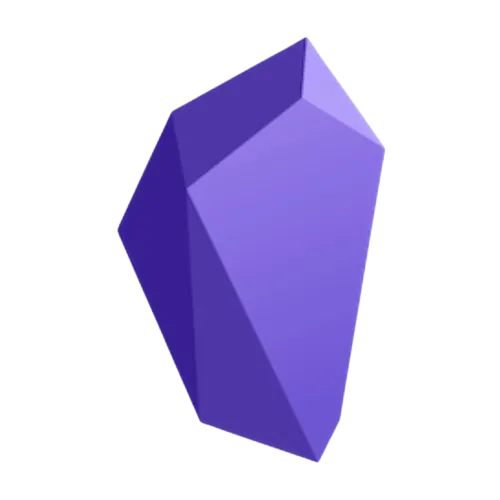 Logo ứng dụng Obsidian Notes, biểu tượng của công cụ quản lý kiến thức
Logo ứng dụng Obsidian Notes, biểu tượng của công cụ quản lý kiến thức